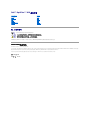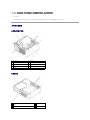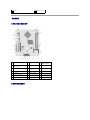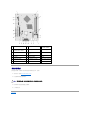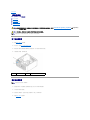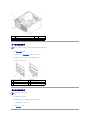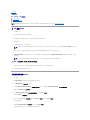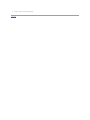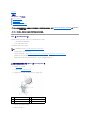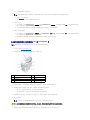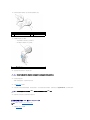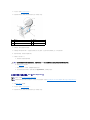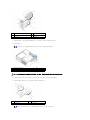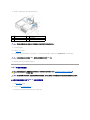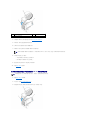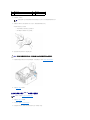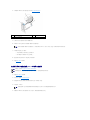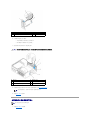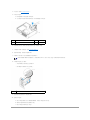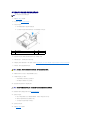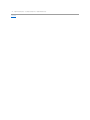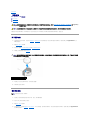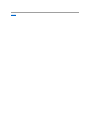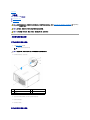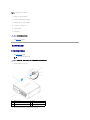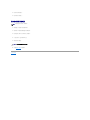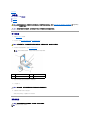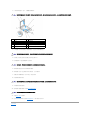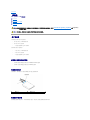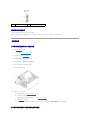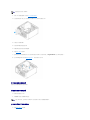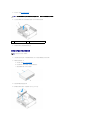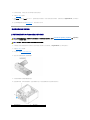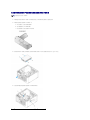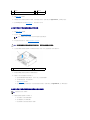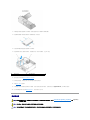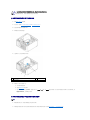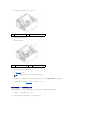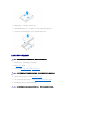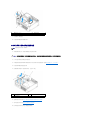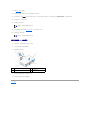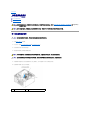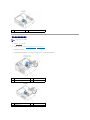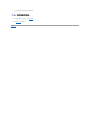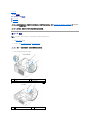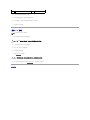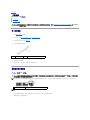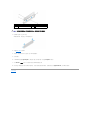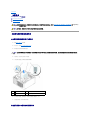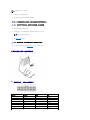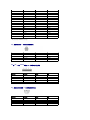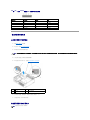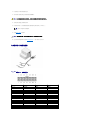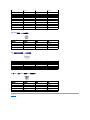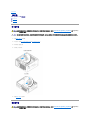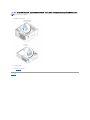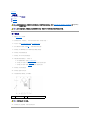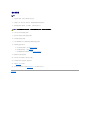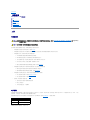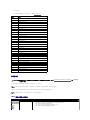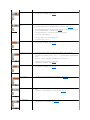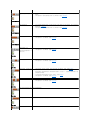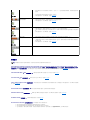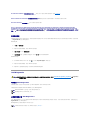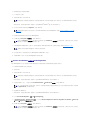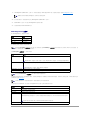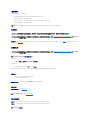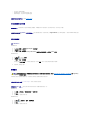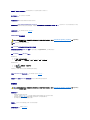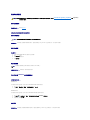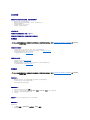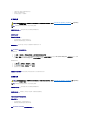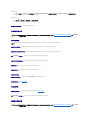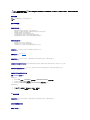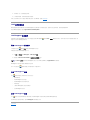Dell™OptiPlex™360服务手册
注、小心和警告
如果您购买的是 Dell™n系列计算机,则本说明文件中关于 Microsoft
®
Windows
®
操作系统的任何参考内容均不适用。
本说明文件中的信息如有更改,恕不另行通知。
©2008-2009DellInc.版 权 所有,翻印必究。
未经 Dell Inc. 书面许可,严禁以任何形式复制这些材料。
本文中使用的商标:Dell、DELL 徽标和 OptiPlex 是 Dell Inc. 的商标;Intel 是 Intel Corporation 在美国 及其它国家和地区的注册商标;Microsoft、Windows、Windows Vista 和 Windows Vista 开始按钮
徽标是 Microsoft Corporation 在美国和/或其它国家和地区的商标或注册商标;Bluetooth 是 Bluetooth SIG Inc. 拥有的注册商标并授权 Dell 使用。
本说明文件中述及的其它商标和商品名称是指拥有相应标记和名称的公司或其制造的产品。Dell Inc.对其它公司的商标和产品名称不拥有任何所有权。
型号:DCSM 和 DCNE
2009 年 3 月 Rev.A01
拆装计算机之前
主机盖
驱动器挡板
插卡
驱动器
I/O 面板
处理器散热器部件
内存模块
币形电池
扬声器
处理器
电源设备
BIOS
系统板
故障排除
与 Dell 联络
注: "注"表示可以帮助您更好地使用计算机的重要信息。
小心: "小心"表示如果不遵循说明,就有可能损坏硬件或导致数据丢失。
警告: "警告"表示可能会造成财产损失、人身伤害甚至死亡。

返回目录页面
拆装计算机之前
Dell™OptiPlex™360服务手册
建议工具
拆装计算机之前
计算机内部视图
系统板组件
拆装计算机后
本说明文件提供卸下和安装计算机中组件的步骤。除非另有说明,否则将认为在执行每个步骤时均满足下列条件:
l 您已经执行了拆装计算机之前中的步骤。
l 您已经阅读了计算机附带的安全信息。
l 装回组件时,您已经将原来的组件移除(如果安装有)。
建议工具
执行本说明文件中的步骤时可能需要使用以下工具:
l 小型平口螺丝刀
l 梅花槽螺丝刀
l 小型塑料划线器
l 快擦写 BIOS 更新(请访问 Dell 支持 Web 站点 support.dell.com)
拆装计算机之前
遵循以下安全原则有助于防止您的计算机受到潜在损坏,并有助于确保您的人身安全。
1. 确保工作表面的平整和整洁,以防止刮伤计算机外壳。
2. 关闭计算机(请参阅关闭计算机电源)。
3. 断开计算机上连接的所有电话线或网络电缆。
4. 断开计算机和所有连接的设备与各自电源插座的连接。
5. 系统未插电时按住电源按钮以导去系统板上的静电。
关闭计算机电源
注:您的系统及特定系统组件的颜色可能与本说明文件中所示颜色有所不同。
警告: 拆 装 计 算机内 部组件之前,请阅读计算机附带 的安全说明。有关 其 它 最佳安全操作信息,请参阅 www.dell.com/regulatory_compliance 上的 Regulatory
Compliance(管制标准)主页。
小心: 只允许认证的 维修技术人员对您的计算机进行维修。由于进行未被Dell授权的维修所造成的损坏不在保修之内。
小心: 断开电缆连接 时 ,请握住电缆连接器或其推拉卡舌将其拔出,而不要硬拉电缆。某些电缆的 连接器带有锁定卡舌;如果要断开此类电缆的连接,请先向内按压锁
定卡舌,然后再断开电缆的连接。在拔出连接器的过程中,请保持两边对齐以避免弄弯任何连接器插针。另外,在连接电缆之前,请确保两个 连 接器均已正确定向并对
齐。
小心: 为避免损坏计算机,请在开始拆装计算机内部组件之前执行以下步骤:
小心: 要断开网络电缆的连接,请先从计算机上拔下网络电缆,再将其从网络设备上拔下。
小心: 触摸计算机内部任何组件之前,请先触摸未上漆的金属表面(例如计 算机背面的金属)以导去身上的静电。在操作过程中,请不时触摸未上漆的金属表面,以导
去可能损 坏 内 部组件的静电。

1. 关闭操作系统。
2. 确保计算机和所有连接的设备的电源均已关闭。如果关闭操作系统时计算机和连接的设备未自动关闭,请按住电源按钮约 4 秒钟即可将其关闭。
计算机内部视图
小型塔式机箱计算机
台式计算机
小心: 为避免数据丢失,请在关闭计算机之前,保存并关闭所有打开的文件,并退出所有打开的程序。
1
光盘驱动器
2
电源设备
3
背面的 USB 和音频连接器
4
系统板
5
散热器部件
6
硬盘驱动器
7
风扇
8
正面的 USB 和音频连接器
9
驱动器托架
1
驱动器托架(介质卡读取器或软盘驱动器、光盘驱动器和硬
盘驱动器)
2
电源设备
3
背面的 USB 和音频连接器
4
系统板

系统板组件
小型塔式计算机系统板组件
台式计算机系统板组件
5
散热器部件
6
正面的 USB 和音频连
接器
1
内置机箱扬声器连接器(可选)
2
电源连接器
3
内存模块连接器
(DIMM1、DIMM2)
4
串行 ATA 驱动器连接器(SATA0、
SATA1、SATA2)
5
主电源连接器
6
软盘驱动器连接器
7
音频连接器 (2)
8
网络适配器连接器、USB
端口(2 个)
9
USB 端口(4 个)
10
VGA 视频连接器
11
RTC 重设跳线 (RTCRS)
12
并行(打印机)连接器
13
串行连接器
14
密码跳线 (PSWD)
15
电池槽
16
系统板扬声器 (BEEP)
17
PCI x1 连接器(SLOT2、
SLOT3)
18
PCI Express x16 连接器
(SLOT1)
19
PS/2 串行连接器
20
软盘驱动器连接器 (DSKT)
21
处理器风扇连接器

拆装计算机后
完成电池更换步骤后,请确保在启动计算机前连接所有外部设备、插卡、电缆等。
1. 装回主机盖(请参阅装回小型塔式机箱的主机盖)。
2. 将电话线或网络电缆连接到计算机。
3. 将计算机和所有已连接设备连接至电源插座。
4. 打开计算机电源。
返回目录页面
1
内置机箱扬声器连接器(可选)
2
电源连接器
3
内存模块连接器
(DIMM1、DIMM2)
4
串行 ATA 驱动器连接器
(SATA0、SATA1、SATA2)
5
主电源连接器
6
软盘驱动器连接器
7
音频连接器 (2)
8
网络适配器连接器、USB 端口
(2 个)
9
USB 端口(4 个)
10
VGA 视频连接器
11
RTC 重设跳线 (RTCRS)
12
并行(打印机)连接器
13
串行连接器
14
密码跳线 (PSWD)
15
电池槽
16
系统板扬声器 (BEEP)
17
PCI Express x1 连接器
(SLOT2、SLOT3)
18
PCI Express x16 连接
器 (SLOT1)
19
串行连接器
20
软盘驱动器连接器 (DSKT)
21
处理器风扇连接器
小心: 要连接网络电缆,请先将电缆插入网络设备,然后将其插入计算机。

返回目录页面
驱动器挡板
Dell™OptiPlex™360服务手册
卸下驱动器挡板
装回驱动器挡板
卸下驱动器挡板插件
装回驱动器挡板插件
卸下驱动器挡板
1. 请遵循拆装计算机之前中的步骤。
2. 卸下主机盖(请参阅卸下小型塔式机箱的主机盖)。
3. 在机箱内沿计算机右边缘找到驱动器挡板旁边的蓝色闩锁。向下滑动闩锁并将其安放到位。
4. 从右侧轻轻松开挡板,然后释放闩锁。
装回驱动器挡板
1. 竖直放置计算机时,沿前面板的左边缘将挡板左边缘上的夹子对齐并插入挡板夹槽中。
2. 向下滑动闩锁并将其安放到位。
3. 将前机盖向计算机旋转,直至机盖右边缘上的挡板夹卡入到位,然后释放闩锁。
4. 请遵循拆装计算机后中的步骤。
警告: 拆 装 计 算机内 部组件之前,请阅读计算机附带 的安全说明。有关 其 它 最佳安全操作信息,请参阅 www.dell.com/regulatory_compliance 上的 Regulatory
Compliance(管制标准)主页。
警告: 为 防止触 电 , 请始终在卸下主机盖之前断开计算机与电源插座的连接。
注:此过程仅应用于小型塔式机箱计算机。台式计算机不具有可移动挡板。
1
挡板
2
挡板闩锁
注:此过程假定您已先完成了拆卸操作。

卸下驱动器挡板插件
1. 请遵循拆装计算机之前中的步骤。
2. 卸下驱动器挡板(请参阅卸下驱动器挡板)并将其面朝下放在平坦表面上。
3. 按住挡板插件卡舌作为支撑,使用塑料划片轻轻松开挡板插件右侧的夹子。
4. 摇动挡板插件左侧以松开左侧的夹子。
装回驱动器挡板插件
1. 将驱动器挡板面朝下放在平坦表面上。
2. 握住挡板插件使其近乎竖直,沿挡板背面的左边缘重新放置左挡板插件夹。
3. 向下推动挡板插件的右侧,直至其卡入到位。
4. 请遵循拆装计算机后中的步骤。
1
挡板夹(3 个)
2
挡板
3
挡板闩锁
注:请勿丢弃挡板插件卡舌中的螺钉。您需要使用这些螺钉将更换的驱动器固定到驱动器托架。
1
5.25 英寸驱动器挡板插件
2
挡板插件卡舌
3
挡板插件夹
4
3.5 英寸驱动器挡板插件
5
挡板插件卡舌
6
挡板插件夹
注:此过程假定您已先完成了拆卸操作。

返回目录页面
BIOS
Dell™OptiPlex™360服务手册
从 CD 刷新 BIOS
从硬盘驱动器刷新 BIOS
从 CD 刷新 BIOS
1. 打开计算机电源。
2. 按下光盘驱动器正面的弹出按钮以打开驱动器托盘。
3. 将 BIOS 更新光盘放置在驱动器托盘中央,然后按下弹出按钮或轻轻推动托盘以将其关闭。
4. 重新启动计算机。
5. 系统显示 DELL™徽标时,立即按 <F12> 键。
如果等待时间过长,系统已显示操作系统徽标,请继续等待直至看到 Microsoft
®
Windows
®
桌面,然后关闭计算机并再试一次。
6. 在"Boot Device Menu"(引导设备菜单)中,使用上下箭头键或按键盘上的相应数字键来高亮度显示"Onboard or USB CD-ROM"(机载或 USB CD-ROM),然后按
<Enter> 键。
7. 按照屏幕上的说明进行操作。计算机继续引导并更新新的 BIOS。当刷新更新完成之后,计算机会自动重新引导。
8. 从驱动器中取出刷新 BIOS 更新的程序 CD。
从硬盘驱动器刷新 BIOS
1. 开启计算机。
2. 在 support.dell.com 上找到适用于相关计算机的最新 BIOS 更新文件。
3. 单击"Download Now"(立即下载)下载文件。
4. 如果显示"Export Compliance Disclaimer"(导出遵从免责声明)窗口,请单击"Yes, I Accept this Agreement"(是,我接受该协议) 。
系统将显示"File Download"(文件下载)窗口。
5. 单击"Save this program to disk"(将此程序保存至磁盘),然后单击"OK"(确定)。
系统将显示"Save In"(保存位置)窗口。
6. 单击下箭头键以查看"Save In"(保存位置)菜单,选择"Desktop"(桌面),然后单击"Save"(保存)。
文件将下载至您的桌面。
7. 系统显示"Download Complete"(下载完成)窗口时,单击"Close"(关闭)。
文件图标将显示在您的桌面上,并且与下载的 BIOS 更新文件的标题相同。
注:如果新系统板提供有 BIOS 更新程序 CD,请从该 CD 刷新 BIOS。如果您没有 BIOS 更新程序 CD,请参阅从硬盘驱动器刷新 BIOS。
注:长时间按下键盘上的某个键可能导致键盘故障。为避免键盘可能发生故障,请以平稳速率按下和松开 <F12> 键,直至系统显示"Boot Device Menu"(引导设备菜
单)。
注:一次性引导菜单功能仅可以更改当前引导的引导顺序。重新启动后,计算机将按在系统设置程序中指定的引导顺序进行引导。
小心: 一旦该进程开始,请勿中断。那么做可能会损坏系统。

返回目录页面
插卡
Dell™OptiPlex™360服务手册
PCI 和 PCI Express 卡
PS/2 串行端口适配器
从可选提升卡固定框架卸下插卡
在可选提升卡固定框架中安装或更换插卡
PCI 和 PCI Express 卡
您的计算机支持 PS/2 串行端口适配器,并提供了以下用于 PCIExpress和 PCI 卡的插槽:
l 一个 PCI Express x16 卡插槽 (SLOT1)
l 两个 PCI 卡插槽(SLOT2、SLOT3)
台式计算机拥有可选的提升卡和提升卡固定框架。
l 如果要安装或更换插卡,请执行本节中的步骤。
l 如果只是卸下而不是更换插卡,请参阅从小型塔式机箱计算机中卸下 PCI 或 PCI Express 卡或从台式计算机中卸下 PCI 或 PCI Express 卡。
l 如果您要卸下插卡,则还必须从操作系统中删除该插卡当前的驱动程序。有关说明,请参阅随插卡提供的说明文件。
l 如果您要安装插卡,请确保同时安装用于该插卡的相应驱动程序。有关说明,请参阅随插卡提供的说明文件。
从小型塔式机箱计算机中卸下 PCI 或 PCI Express 卡
1. 请遵循拆装计算机之前中的步骤。
2. 卸下主机盖(请参阅卸下小型塔式机箱的主机盖)。
3. 轻轻推动插卡固定闩锁上的释放拉杆将闩锁转动到打开位置。闩锁保持打开位置。
4. 如果有必要,请断开连接至插卡的所有电缆。
5. 如果您要永久性卸下插卡,请:
警告: 拆 装 计 算机内 部组件之前,请阅读计算机附带 的安全说明。有关 其 它 最佳安全操作信息,请参阅 www.dell.com/regulatory_compliance 上的 Regulatory
Compliance(管制标准)主页。
警告: 为 防止触 电 , 请始终在卸下主机盖之前断开计算机与电源插座的连接。
注:有关插卡插槽位置,请参阅小型塔式计算机系统板组件或台式计算机系统板组件。
1
定位导向器(4 个)
2
插卡
3
释放拉杆
4
插卡插槽(4 个)
5
插卡固定闩锁

a. 在闲置的插卡插槽开口处安装填充挡片。
b. 请遵循拆装计算机后中的步骤。
c. 卸载插卡的驱动程序。有关说明,请参阅随插卡提供的说明文件。
6. 如果卸下了声卡,请:
a. 进入系统设置程序,转到"Onboard Devices"(机载设备)并选择"Integrated Audio"(集成音频),然后将设置更改为"On"( 开)。有关使用系统设置程序的详
细信息,请参阅计算机上或 support.dell.com 上的《Dell 技术指南》。
b. 将外部音频设备连接至计算机背面板上的音频连接器。有关背面板连接的帮助,请参阅您的《安装与快速参考指南》。
7. 如果卸下了添加式网络连接器:
a. 进入系统设置程序,转到"Onboard Devices"(机载设备)并选择"Integrated NIC"(集成 NIC),然后将设置更改为"On"(开 ) 。有关使用系统设置程序的详细
信息,请参阅计算机上或 support.dell.com 上的《Dell 技术指南》。
b. 将网络电缆连接至计算机背面板上的集成连接器。有关背面板连接的帮助,请参阅您的《安装与快速参考指南》。
在小型塔式机箱计算机中安装或更换 PCI 或 PCI Express 卡
1. 卸下主机盖(请参阅卸下小型塔式机箱的主机盖)。
2. 轻轻推动插卡固定闩锁上的释放拉杆将闩锁转动到打开位置。闩锁保持打开位置。
3. 如果您要安装新的插卡,请卸下遮挡闲置插卡插槽的填充挡片。要卸下填充挡片,请在该挡片的顶部边缘下轻轻插入划片。
4. 如果您要更换计算机中已安装的插卡,请卸下该插卡。如果有必要,请断开连接至插卡的所有电缆。
l 对于 PCI 卡,请握住该插卡的顶部边角,然后轻轻地将其从连接器中取出。
l 对于 PCI Express 卡,拉动固定卡舌,抓住插卡的顶部边角,将其从连接器中取出。
5. 如果您的插卡配备了插卡固定杆,请卸下此固定杆。轻轻拉动固定卡舌,握住插卡的顶部边角,轻轻地将其从连接器中取出。
6. 准备好要安装的新卡。
7. 如果要将插卡安装到 PCI Express x16 卡连接器中,请调整该卡的位置,使固定插槽与固定卡舌对齐,然后轻轻拉动固定卡舌。
注:您必须在闲置的插卡插槽开口处安装填充挡片,以维持计算机的 FCC 认证。挡片还可以防止灰尘和污物进入计算机,保持计算机的冷却和通风。
注:如果您要更换插卡,请先卸载现有插卡的驱动程序。有关说明,请参阅随插卡提供的说明文件。
1
定位导向器
2
插卡
3
卡式边缘连接器
4
插卡连接器
5
插卡插槽(4 个)
6
释放拉杆
7
插卡固定闩锁
注:有关配置插卡、进行内部连接或根据计算机对插卡进行自定义的信息,请参阅随插卡提供的说明文件。
警告: 某些网络适配器在连接至网络后将自动启动计算机。为防止触电,请确保在安装插卡之前断开计算机与电源插座的连接。

8. 将插卡放在连接器中并稳固地向下按压。确保插卡已在插槽中完全就位。
9. 在降低插卡固位机件之前,请确保:
l 所有插卡和填充挡片的顶端均与定位导向器齐平。
l 插卡或填充挡片顶端的槽口卡在定位导向器上。
10. 通过关闭插卡固定闩锁并将其卡入到位来固定插卡。
11. 将相应的电缆连接至插卡。
有关插卡的电缆连接的信息,请参阅该插卡的说明文件。
12. 请遵循拆装计算机后中的步骤。
13. 如果已安装网卡并希望关闭集成网络适配器,请使用系统设置程序。有关使用系统设置程序的详细信息,请参阅计算机上或 support.dell.com 上的《Dell 技术指南》。
14. 按照插卡说明文件中的说明,安装插卡所需的所有驱动程序。
从台式计算机中卸下 PCI 或 PCI Express 卡
1. 请遵循拆装计算机之前中的步骤。
1
定位导向器
2
插卡
3
卡式边缘连接器
4
插卡连接器
1
定位导向器(4 个)
小心: 请勿将插卡电缆放在插 卡 的上面或后面。将电缆放在插 卡上会妨碍主机盖的正确闭合或损坏设备。
小心: 如果您的计算机支持主动 管理技术 (AMT),则 禁用集成网络适配器将同时禁用 AMT 功能。
注:如果适用,请参阅从可选提升卡固定框架卸下插卡。

2. 卸下主机盖(请参阅卸下台式机箱的主机盖)。
3. 轻轻推动插卡固定闩锁上的释放拉杆将闩锁转动到打开位置。闩锁保持打开位置。
4. 如果有必要,请断开连接至插卡的所有电缆。
5. 如果您要更换 PCI Express x16 卡,请通过轻轻拉动释放拉杆,使其远离插卡,直至从插卡的凹陷处释放固定卡舌,以卸下安装的插卡。
6. 拿住插卡的顶部边角,轻轻地将其从连接器中取出。
7. 如果您要永久性卸下插卡,请:
a. 安装填充挡片以遮挡闲置的插卡插槽。
b. 请遵循拆装计算机后中的步骤。
c. 卸载插卡的驱动程序。有关说明,请参阅随插卡提供的说明文件。
d. 有关使用系统设置程序的详细信息,请参阅计算机上或 support.dell.com 上的《Dell 技术指南》。
在台式计算机中安装或更换 PCI 或 PCI Express 卡
1. 请遵循拆装计算机之前中的步骤。
2. 卸下主机盖(请参阅卸下台式机箱的主机盖)。
3. 轻轻推动插卡固定闩锁上的释放拉杆将闩锁转动到打开位置。闩锁保持打开位置。
1
释放拉杆
2
填充挡片
3
定位导向器(3 个)
4
插卡
5
插卡固定闩锁
6
系统板连接器
小心: 您必须在闲置的插 卡 插槽开口处安装填充挡片,以维持计算机的 FCC 认证。挡片还可以防止灰尘进入计算机并维持冷却计算机的气流。
注:如果适用,请参阅在可选提升卡固定框架中安装或更换插卡。
注:如果您要安装插卡以更换计算机中已安装的插卡,则必须首先卸下已安装的插卡(请参阅从台式计算机中卸下 PCI 或 PCI Express 卡或从可选提升卡固定框架卸下插卡)。

4. 如果您要安装新的插卡,请卸下遮挡闲置插卡插槽的填充挡片。要卸下填充挡片,请在该挡片的顶部边缘下轻轻插入划片。
5. 准备好要安装的新卡。
6. 如果您要安装 PCI Express x16 卡,则按住固定卡舌释放拉杆,使其远离插卡连接器,同时将新插卡插入连接器插槽中。
7. 将插卡放在连接器中并稳固地向下按压。将下图用作指南,确保插卡在插槽中完全就位。
1
释放拉杆
2
填充挡片
3
定位导向器(3 个)
4
插卡
5
插卡固定闩锁
6
系统板连接器
注:有关配置插卡、进行内部连接或根据计算机对插卡进行自定义的信息,请参阅随插卡提供的说明文件。
1
插卡固定闩锁上的释放拉杆
2
插卡
3
卡式边缘连接器
4
插卡连接器
警告: 某些网络适配器在连接至网络后将自动启动计算机。为防止触电,请确保在安装插卡之前断开计算机与电源插座的连接。
1
插卡完全就位
2
插卡未完全就位
3
挡片未正确就位
4
挡片已正确就位
注:如果您要安装 PCI Express x16 卡,则确保连接器释放拉杆上的固定卡舌卡入插卡前端上的槽口中。

8. 要固定插卡,轻轻将释放拉杆往下旋转,将插卡固定闩锁转动到位。
9. 将相应的电缆连接至插卡。
10. 请遵循拆装计算机后中的步骤。
11. 如果已安装网卡并希望关闭集成网络适配器,请使用系统设置程序。有关使用系统设置程序的详细信息,请参阅计算机上或 support.dell.com 上的《Dell 技术指南》。
12. 按照插卡说明文件中的说明,安装插卡所需的所有驱动程序。
PS/2 串行端口适配器
从小型塔式机箱计算机中卸下 PS/2 串行端口适配器
1. 请遵循拆装计算机之前中的步骤。
2. 卸下主机盖(请参阅卸下小型塔式机箱的主机盖)。
3. 轻轻推动插卡固定闩锁上的释放拉杆将闩锁转动到打开位置。闩锁保持打开位置。
1
释放拉杆
2
插卡固定闩锁
3
插卡
4
卡式边缘连接器
5
插卡连接器
小心: 请勿将插卡电缆放在插 卡 的上面或后面。将电缆放在插 卡上会妨碍主机盖的正确闭合或损坏设备。
小心: 如果您的计算机支持主动 管理技术 (AMT),则 禁用集成网络适配器将同时禁用 AMT 功能。
警告: 拆 装 计 算机内 部组件之前,请阅读计算机附带 的安全说明。有关 更多最佳安全操作的信息,请 参 阅 www.dell.com/regulatory_compliance 上
的"Regulatory Compliance"(管制标准)主页。
小心: 为防止静电损害计算机内部组件,请 在 触摸计算机的任何电子组件之前,先导去身上的静 电 。您可以通过触摸计算机机箱上未上漆的金属表面导去身上的静电。

4. 从系统板断开 PS/2 串行端口电缆的连接(请参阅小型塔式计算机系统板组件)。
5. 如果有必要,请断开连接至适配器的所有外部电缆。
6. 将 PS/2 串行端口适配器挡片轻轻地从其插槽中取下。
7. 如果您要永久性卸下适配器,请在闲置的插卡插槽开口处安装填充挡片。
8. 在关闭插卡固位机件之前,请确保:
l 所有插卡和填充挡片的顶端均与定位导向器齐平。
l 插卡或填充挡片顶端的槽口卡在定位导向器上。
9. 通过关闭插卡固定闩锁并将其卡入到位来固定所有其余插卡。
10. 请遵循拆装计算机后中的步骤。
在小型塔式机箱计算机中安装或更换 PS/2 串行端口适配器
1. 请遵循拆装计算机之前中的步骤。
2. 卸下主机盖(请参阅卸下小型塔式机箱的主机盖)。
3. 轻轻提起插卡固定闩锁上的释放拉杆将闩锁转动到打开位置。闩锁保持打开位置。
1
插卡固定闩锁
2
定位导向器
3
PS/2 串行适配器电缆
注:您必须在闲置的插卡插槽开口处安装填充挡片,以维持计算机的 FCC 认证。挡片还可以防止灰尘进入计算机并维持冷却计算机的气流。
注:如果您要更换插卡,请先卸载现有插卡的驱动程序。有关说明,请参阅随插卡提供的说明文件。

4. 卸下填充挡片(如果有)。
5. 在插槽中对齐 PS/2 串行端口适配器挡片并用力向下按压。确保适配器在插槽中完全就位。
在关闭插卡固位机件之前,请确保:
l 所有插卡和填充挡片的顶端均与定位导向器齐平。
l 插卡或填充挡片顶端的槽口卡在定位导向器上。
6. 通过关闭插卡固定闩锁并将其卡入到位来固定插卡。
7. 将适配器电缆连接至系统板上的串行端口适配器连接器(有关连接器位置,请参阅小型塔式计算机系统板组件)。
8. 请遵循拆装计算机后中的步骤。
从台式计算机中卸下 PS/2 串行端口适配器
1. 请遵循拆装计算机之前中的步骤。
2. 卸下主机盖(请参阅卸下台式机箱的主机盖)。
3. 轻轻提起插卡固定闩锁上的释放拉杆将闩锁转动到打开位置。闩锁保持打开位置。
1
插卡固定闩锁
2
定位导向器
3
PS/2 串行适配器电缆
注:有关配置适配器、进行内部连接或根据计算机对适配器进行自定义的信息,请参阅随适配器提供的说明文件。
小心: 请勿将插卡电缆放置在插卡的上方。将电缆放在插卡上会妨碍主机盖 的正确 闭合或损坏设备。
注:如果适用,请参阅从可选提升卡固定框架卸下插卡。

4. 从系统板断开 PS/2 串行端口电缆的连接(请参阅台式计算机系统板组件)。
5. 将 PS/2 串行端口适配器挡片轻轻地从其插槽中取下。
6. 如果您要永久性卸下适配器,请在闲置的插卡插槽开口处安装填充挡片。
7. 在关闭插卡固位机件之前,请确保:
l 所有插卡和填充挡片的顶端均与定位导向器齐平。
l 插卡或填充挡片顶端的槽口卡在定位导向器上。
8. 通过关闭插卡固定闩锁并将其卡入到位来固定所有其余插卡。
9. 请遵循拆装计算机后中的步骤。
在台式计算机中安装或更换 PS/2 串行端口适配器
1. 请遵循拆装计算机之前中的步骤。
2. 卸下主机盖(请参阅卸下台式机箱的主机盖)。
3. 轻轻提起插卡固定闩锁上的释放拉杆将闩锁转动到打开位置。闩锁保持打开位置。
4. 卸下填充挡片(如果有)。
5. 在插槽中对齐 PS/2 串行端口适配器挡片并用力向下按压。确保适配器在插槽中完全就位。
1
插卡固定闩锁
2
定位导向器
3
PS/2 串行适配器电缆
注:您必须在闲置的插卡插槽开口处安装填充挡片,以维持计算机的 FCC 认证。挡片还可以防止灰尘进入计算机并维持冷却计算机的气流。
注:如果适用,请参阅在可选提升卡固定框架中安装或更换插卡。
注:如果您要更换插卡,请先卸载现有插卡的驱动程序。有关说明,请参阅随插卡提供的说明文件。
注:有关配置适配器、进行内部连接或根据计算机对适配器进行自定义的信息,请参阅随适配器提供的说明文件。

6. 在关闭插卡固位机件之前,请确保:
l 所有插卡和填充挡片的顶端均与定位导向器齐平。
l 插卡或填充挡片顶端的槽口卡在定位导向器上。
7. 通过关闭插卡固定闩锁并将其卡入到位来固定插卡。
8. 将适配器电缆连接至系统板上的 PS/2 串行端口适配器连接器(请参阅台式计算机系统板组件)。
9. 请遵循拆装计算机后中的步骤。
从可选提升卡固定框架卸下插卡
1. 请遵循拆装计算机之前中的步骤。
1
插卡固定闩锁
2
定位导向器
3
PS/2 串行适配器电缆
小心: 请勿将插卡电缆放置在插卡的上方。将电缆放在插卡上会妨碍主机盖 的正确 闭合或损坏设备。
1
释放拉杆
2
适配器固定闩锁
3
PS/2 串行端口适配器挡片
4
串行端口适配器连接器
5
串行端口适配器系统板连接器
注:有关电缆连接的信息,请参阅 PS/2 串行端口适配器的说明文件。
注:提升卡固定框架仅为台式计算机的选项。
ページが読み込まれています...
ページが読み込まれています...
ページが読み込まれています...
ページが読み込まれています...
ページが読み込まれています...
ページが読み込まれています...
ページが読み込まれています...
ページが読み込まれています...
ページが読み込まれています...
ページが読み込まれています...
ページが読み込まれています...
ページが読み込まれています...
ページが読み込まれています...
ページが読み込まれています...
ページが読み込まれています...
ページが読み込まれています...
ページが読み込まれています...
ページが読み込まれています...
ページが読み込まれています...
ページが読み込まれています...
ページが読み込まれています...
ページが読み込まれています...
ページが読み込まれています...
ページが読み込まれています...
ページが読み込まれています...
ページが読み込まれています...
ページが読み込まれています...
ページが読み込まれています...
ページが読み込まれています...
ページが読み込まれています...
ページが読み込まれています...
ページが読み込まれています...
ページが読み込まれています...
ページが読み込まれています...
ページが読み込まれています...
ページが読み込まれています...
ページが読み込まれています...
ページが読み込まれています...
ページが読み込まれています...
ページが読み込まれています...
ページが読み込まれています...
ページが読み込まれています...
ページが読み込まれています...
ページが読み込まれています...
ページが読み込まれています...
ページが読み込まれています...
ページが読み込まれています...
ページが読み込まれています...
ページが読み込まれています...
ページが読み込まれています...
ページが読み込まれています...
ページが読み込まれています...
ページが読み込まれています...
ページが読み込まれています...
ページが読み込まれています...
ページが読み込まれています...
ページが読み込まれています...
ページが読み込まれています...
ページが読み込まれています...
-
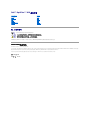 1
1
-
 2
2
-
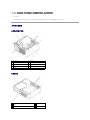 3
3
-
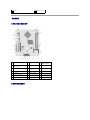 4
4
-
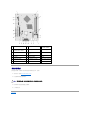 5
5
-
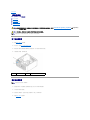 6
6
-
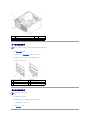 7
7
-
 8
8
-
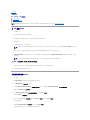 9
9
-
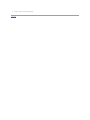 10
10
-
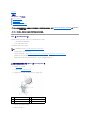 11
11
-
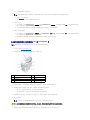 12
12
-
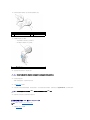 13
13
-
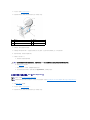 14
14
-
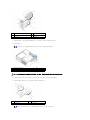 15
15
-
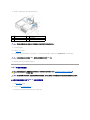 16
16
-
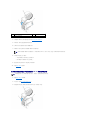 17
17
-
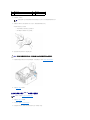 18
18
-
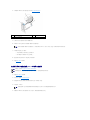 19
19
-
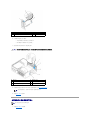 20
20
-
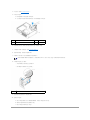 21
21
-
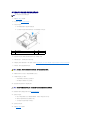 22
22
-
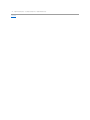 23
23
-
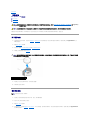 24
24
-
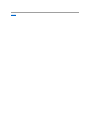 25
25
-
 26
26
-
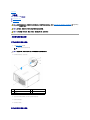 27
27
-
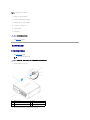 28
28
-
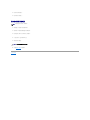 29
29
-
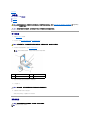 30
30
-
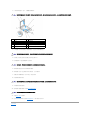 31
31
-
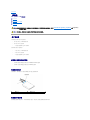 32
32
-
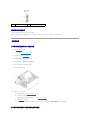 33
33
-
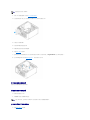 34
34
-
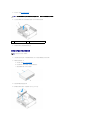 35
35
-
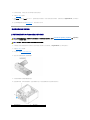 36
36
-
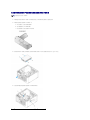 37
37
-
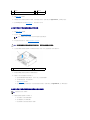 38
38
-
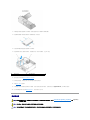 39
39
-
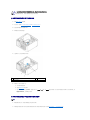 40
40
-
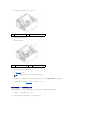 41
41
-
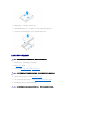 42
42
-
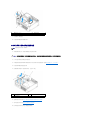 43
43
-
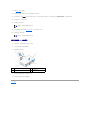 44
44
-
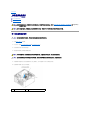 45
45
-
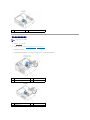 46
46
-
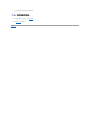 47
47
-
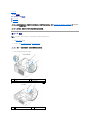 48
48
-
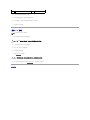 49
49
-
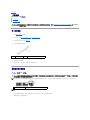 50
50
-
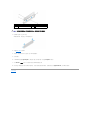 51
51
-
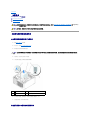 52
52
-
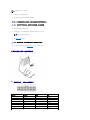 53
53
-
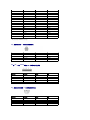 54
54
-
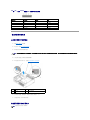 55
55
-
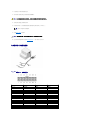 56
56
-
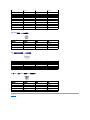 57
57
-
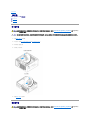 58
58
-
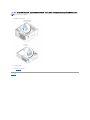 59
59
-
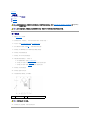 60
60
-
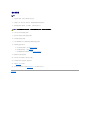 61
61
-
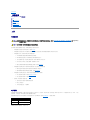 62
62
-
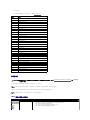 63
63
-
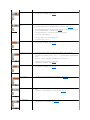 64
64
-
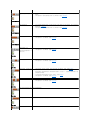 65
65
-
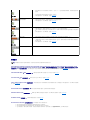 66
66
-
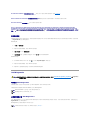 67
67
-
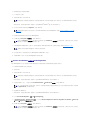 68
68
-
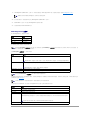 69
69
-
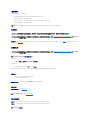 70
70
-
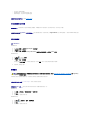 71
71
-
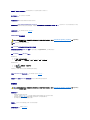 72
72
-
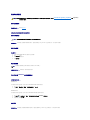 73
73
-
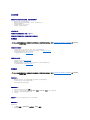 74
74
-
 75
75
-
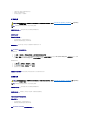 76
76
-
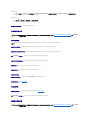 77
77
-
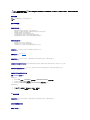 78
78
-
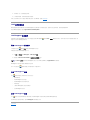 79
79